Wix Bookings: Boekingsbeleid instellen
Leestijd 5 minuten
Belangrijk:
- We zijn momenteel bezig met het uitbrengen van een nieuwe versie van het Boekingsbeleid-gedeelte. Als je beleidsgedeelte er anders uitziet dan hieronder, klik dan hier.
- Zomertijd heeft invloed op je boekingsbeleid. Dit kan bijvoorbeeld betekenen dat wanneer de tijd verandert, klanten een korter of langer venster hebben om een sessie te boeken, te annuleren of opnieuw in te plannen.
Met je boekingsbeleid kun je instellen hoe ver van tevoren en hoe dicht bij een enkele sessie je klanten kunnen boeken. Je kunt ook beperkingen instellen voor hoe dicht bij je diensten je klanten kunnen annuleren of verzetten.
Laten we naar een voorbeeld kijken: Je beperkt het boekingsvenster tot zeven dagen van tevoren, maar niet minder dan 48 uur voor de sessie. Als klanten zes weken van tevoren proberen te boeken, zien ze een bericht waarin wordt uitgelegd wanneer ze de sessie kunnen boeken.
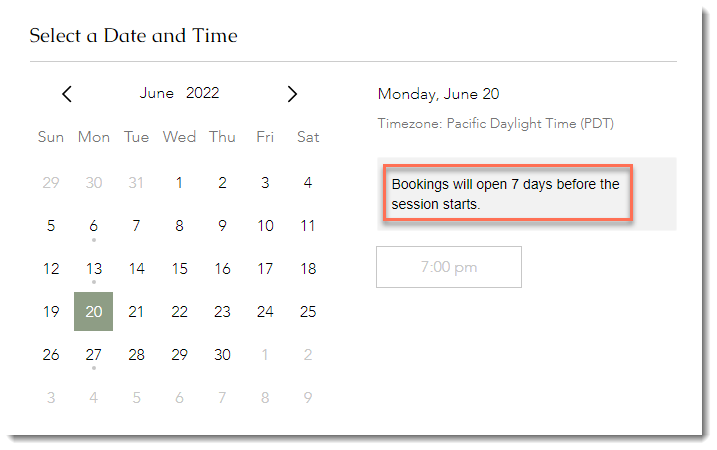
Stap 1 | Stel in hoe ver klanten van tevoren kunnen boeken
Door je boekingsvenster te beperken, kun je voorkomen dat klanten te veel dagen van tevoren boeken. Dit maakt het makkelijker voor je om toekomstige planningswijzigingen, zoals vakanties of speciale evenementen, te plannen.
Om te beperken hoe ver van tevoren klanten sessies kunnen boeken:
- Ga naar Boekingsbeleid op het dashboard van je website.
- Schakel de Beperk vroeg boeken-schakelaar in.
- Selecteer hoeveel dagen, uren en minuten voor een sessie een cliënt kan boeken.

Stap 2 | Beperk last-minute boekingen
Het beperken van last-minute boekingen kan helpen als jij of je personeel naar een andere locatie moet reizen of apparatuur moet voorbereiden voor een sessie.
Om last-minute boekingen te beperken:
- Ga naar Boekingsbeleid op het dashboard van je website.
- Selecteer onder Beperk late boekingen hoeveel dagen, uren en minuten voor een sessie een klant kan boeken.

Stap 3 | Stel je annuleringsbeleid in
Stel in hoe dicht bij een dienst je klanten toestaat deze te annuleren of opnieuw te plannen, en breng klanten op de hoogte van je beleid door een notitie toe te voegen aan je dienstpagina's.
Om je annuleringsbeleid in te stellen:
- Ga naar Boekingsbeleid op het dashboard van je website.
- Selecteer in het Annuleren en wijzingen-gedeelte hoeveel dagen, uren en minuten voor een dienst klanten kunnen annuleren of verzetten.
Tip: Het beleid is van toepassing op alle soorten diensten. - Voer je annuleringsbeleid in.
Let op: Klanten kunnen het beleid lezen door op de Annuleringsbeleid-link te klikken wanneer ze een dienst boeken.

Tips:
- Je kunt de tekst van je annuleringsmails aanpassen.
- Voeg een ledengedeelte toe aan je website zodat klanten online kunnen opzeggen en een nieuwe afspraak kunnen maken. Ze kunnen ook nieuwe diensten boeken zonder hun gegevens opnieuw in te voeren.
Stap 4 | Toon je annuleringsbeleid
Nadat je je annuleringsbeleid in het dashboard hebt ingesteld, moet je ervoor zorgen dat je het op je dienstpagina weergeeft met behulp van de Editor. Zo weten je klanten wat ze kunnen verwachten als ze een sessie moeten annuleren na het boeken.

Om je annuleringsbeleid weer te geven:
- Ga naar de Dienstenpagina in de Editor.
- Wix Editor:
- Klik links in de Editor op Pagina's en menu
 .
. - Klik op Boekingen.
- Klik op Dienstenpagina.
- Klik links in de Editor op Pagina's en menu
- Editor X:
- Klik bovenaan Editor X op Pagina's
 .
. - Klik onder Boekingspagina's op Dienstenpagina.
- Klik bovenaan Editor X op Pagina's
- Wix Editor:
- Klik op de pagina in de Editor.
- Klik op Instellingen.
- Klik op Onderdelen.
- Klik naast Annuleringsbeleid op
 om te bewerken.
om te bewerken. - Schakel Annuleringsbeleid weergeven in.
- Klik om de Titel onderdeel te bewerken.

Veelgestelde vragen
Klik op een vraag hieronder om meer te lezen over het instellen van een boekingsbeleid.
Kan ik verschillende annuleringsvoorwaarden instellen, afhankelijk van de dienst?
Wat gebeurt er als mijn klanten lessen proberen te boeken die al vol zijn?
Hoe kan ik klanten op elk moment toestaan een dienst te boeken?
Hoe voorkom ik dat klanten een afspraak annuleren of verzetten?
Vond je dit artikel nuttig?
|


